【教學 / 密技】教你 iPhone + Android 共用一個 WhatsApp 帳號
雖然在台灣,大部分人主要使用的即時通訊軟體是 LINE,不過老牌通訊軟體 Whatsapp 也有不少人還在使用,尤其是經常與外國朋友溝通的話,Whatsapp 就不可或缺。而相信不少網友都有多於一部手機,可能一部 iPhone,一部 Android;不過 Whatsapp 只能在一台手機上使用,如果在一台手機上登入,另一台手機就會登出,對於雙刀流用戶來說未免有些麻煩。不過現在只要跟著下面的步驟,就可以兩部手機共用一個 WhatsApp 帳號,這篇文章就要來跟大家分享這個小密技。

▲ 比較手機模式以及平板模式的分別。所以,如果你想將 iPhone 上的 WhatsApp 同步到 Android 手機上,目前的方法就是需要先把手機調整成平板 Mode。
▲ 與之前電腦版一樣,都是選擇「連結裝置」,掃 QR Code 即可完成同步。版主測試過,用 Android 手機都一樣可以收到 WhatsApp 通知。

iPhone + Android 共用 WhatsApp 帳號教學
如果你同時擁有 iPhone 與 Android 手機,並想要在兩台手機上共用同一個 Whatsapp 帳號的話,可遵循以下步驟進行:| 第一步:首先你的主要使用手機必須是 iPhone,WhatsApp 本身就裝在 iPhone 上面。然後你用 Android 手機去 App Mirror 網站,下載 WhatsApp Messenger 2.22.25.8 beta 版,並完成安裝。 第二步:安裝完之後,不要直接開 WhatsApp,去 Android 手機的「設定」裡面,選擇「系統」,選擇「關於手機」,進入「軟體資訊」,連按「版本號碼」,直至成功開啟「開發者選項」。 第三步:這個版本的 Whatsapp 是可以與 Android 平板同步的,所以我們要用一個小技巧,去將這台手機變成「平板」。進入「開發者選項」後,選取「最小寬度」,記下原本的 dp 值,然後調整至 600dp,這樣你的 Android 手機就會變成了平板模式。 第四步:開啟 WhatsApp,選擇語言,之後你會發現,不會再是輸入電話號碼頁面,而是顯示一個 QR Code。 第五步:回到 iPhone,打開 WhatsApp,點選「設定」、「已連結裝置」,再選擇「連結裝置」,掃一掃 Face ID 解鎖,就會開啟 QR Code 掃描器頁面,掃一掃 Android 手機上的 QR Code,這樣就可以將 WhatsApp 同步到 Android 手機上。 第六步:最後,返回「開發者選項」,將最小寬度 dp 值回復成原本設定,這樣就搞定。 |
| 手機 Mode | 平板 Mode |
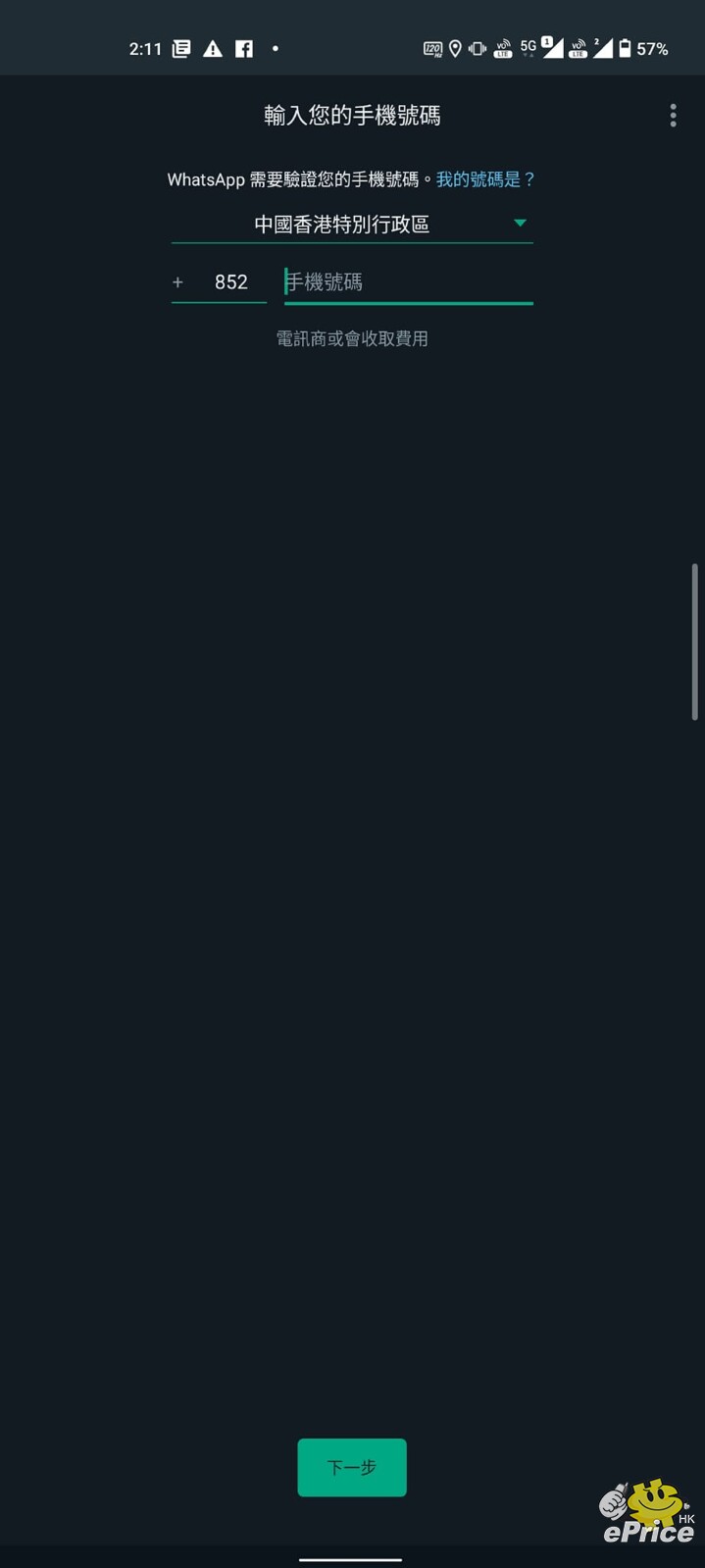 |
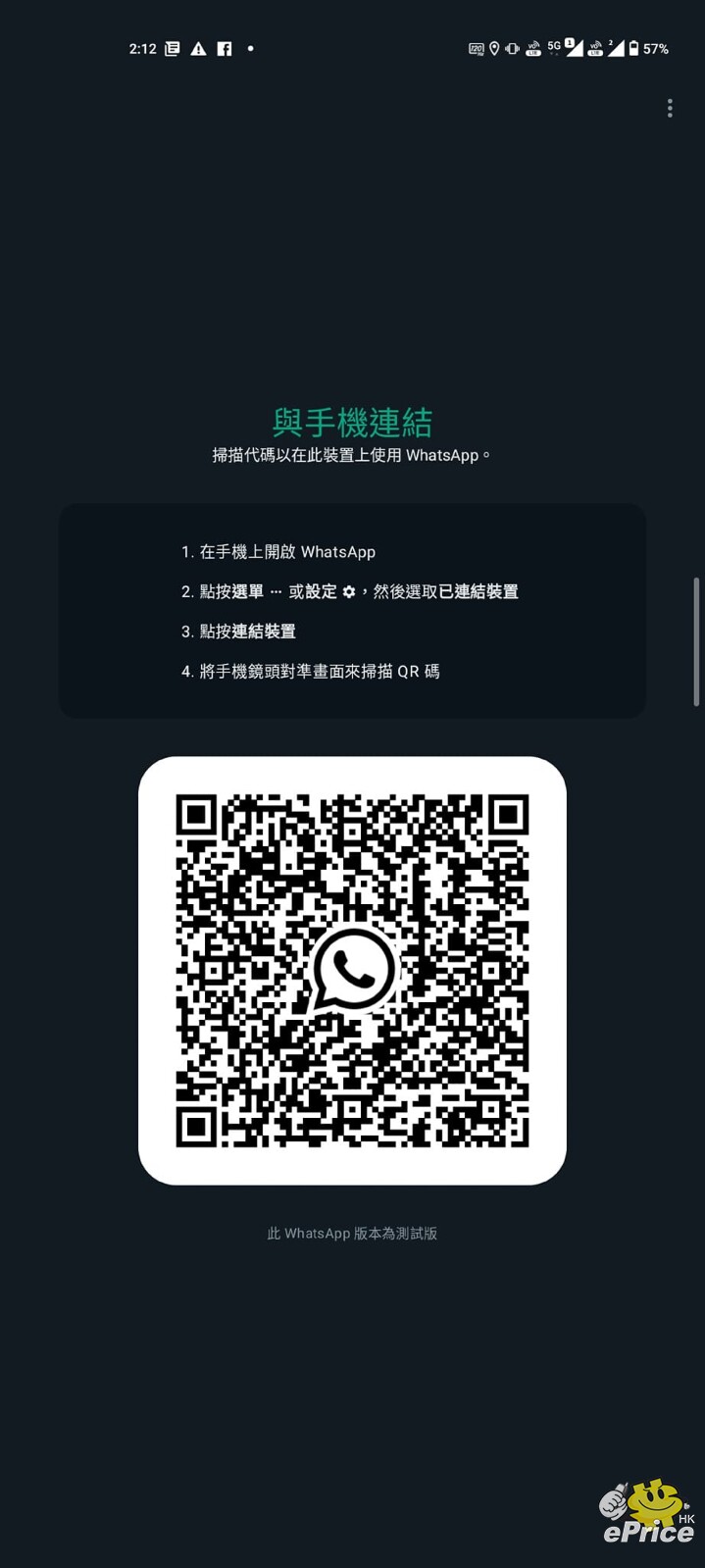 |
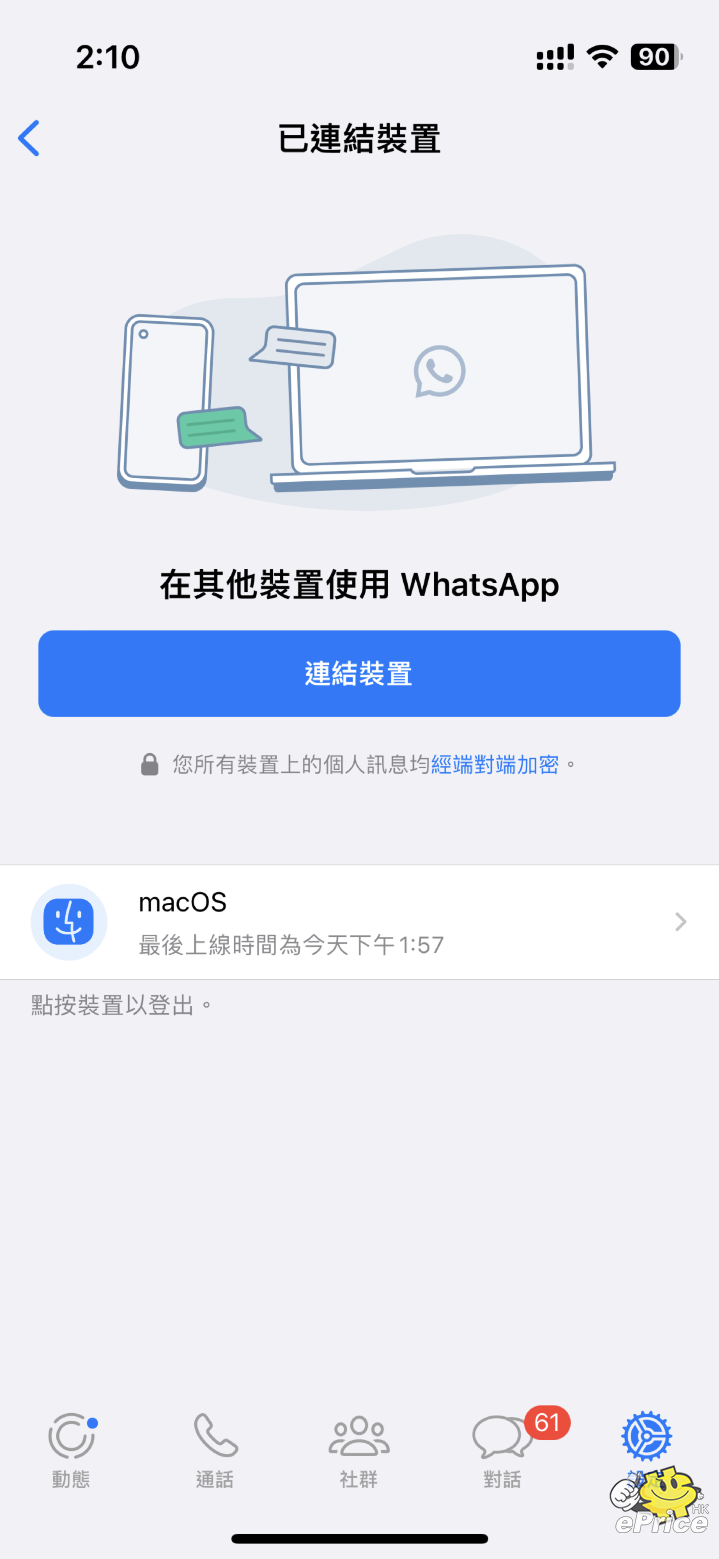 |
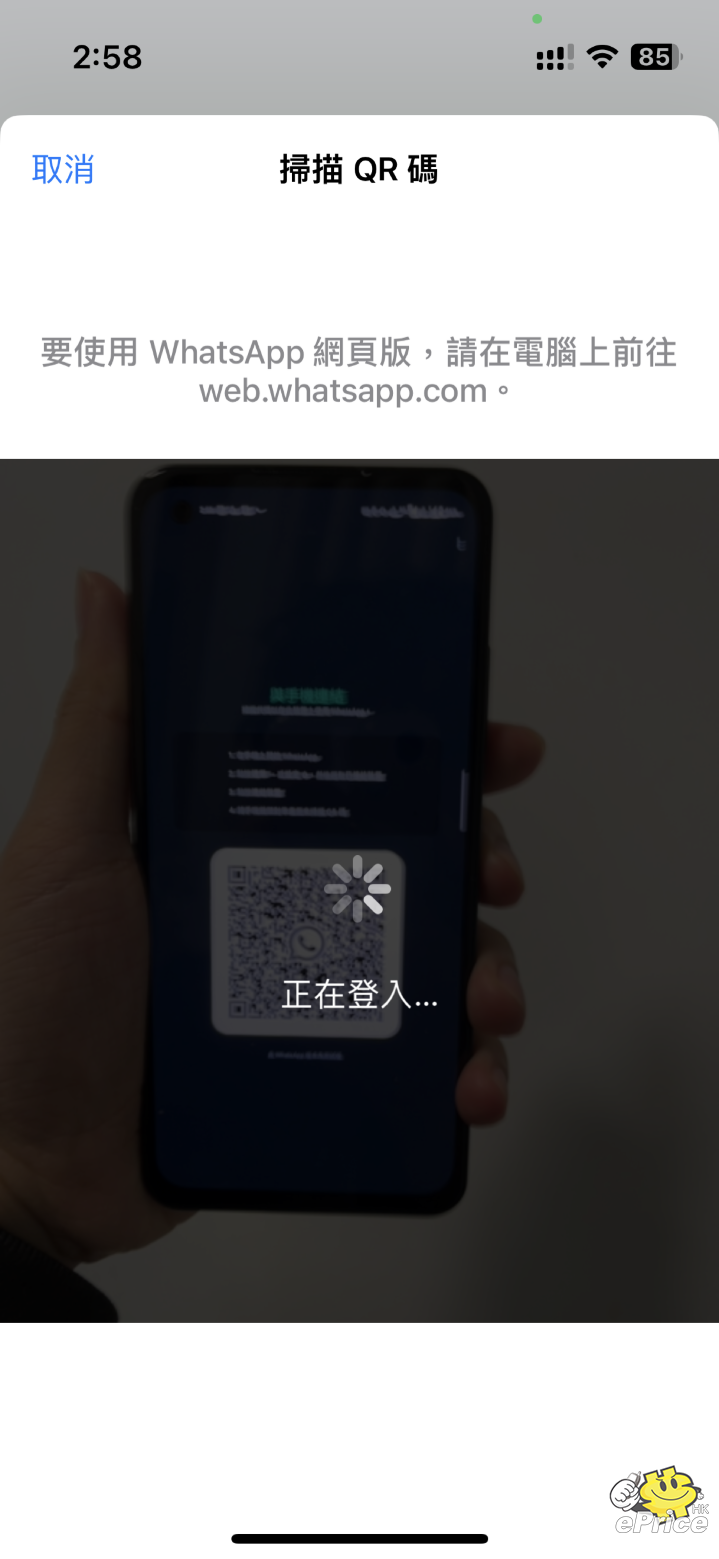 |
Android + Android 共用 WhatsApp 教學
其實方法與上面 iPhone + Android 共用 WhatsApp 教學大同小異。簡單來說,主機和副機都要安裝 WhatsApp Messenger 2.22.25.8 beta 版,然後主機登入你本來的 WhatsApp 帳號,副機就去「開發者選項」變更最小寬度 dp 值,將手機變成平板 Mode,之後都是一樣打開主機 WhatsApp 的設定,點選「已連結裝置」、「連結裝置」,掃 QR Code 即可完成同步。同步後將最小寬度 dp 值回復即可。目前使用也沒有什麼問題。廣告

網友評論 0 回覆本文